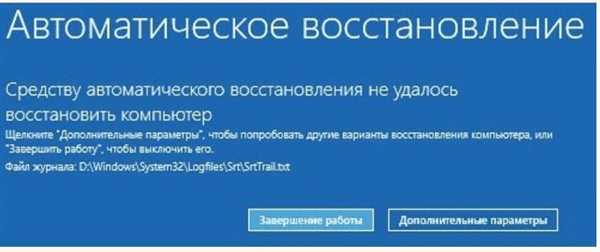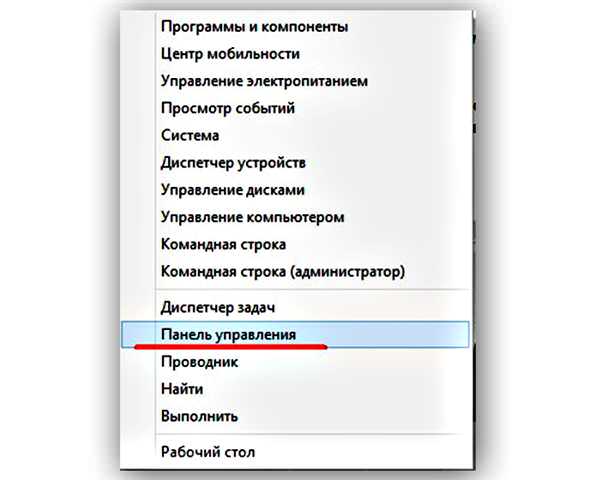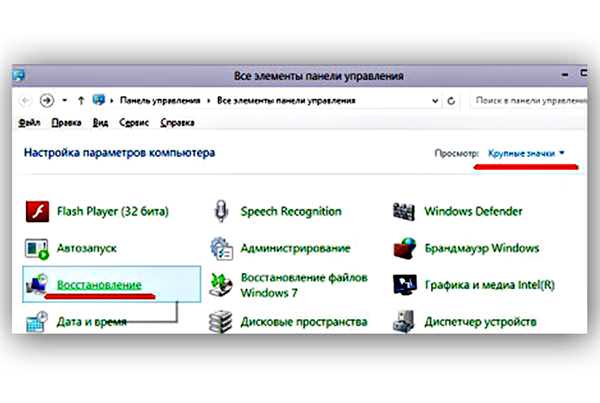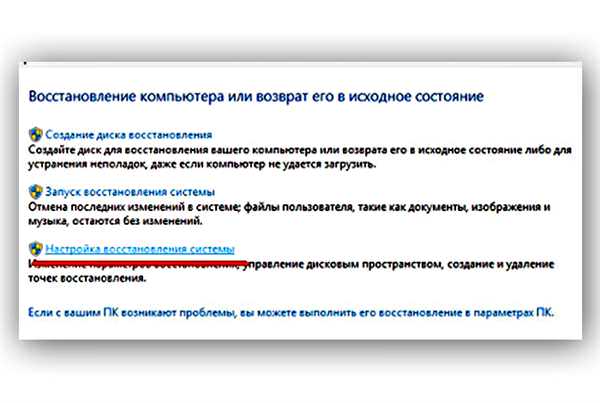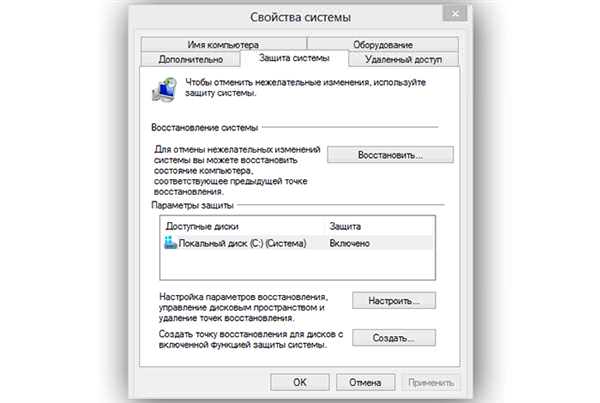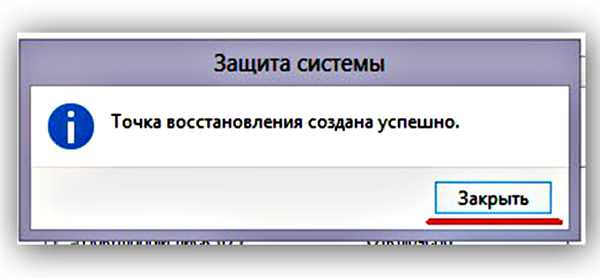Способи автоматичного відновлення
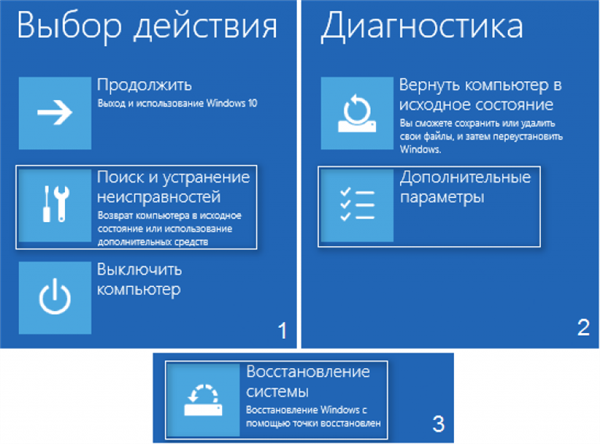
Способи автоматичного відновлення
Варіантів змусити операційну систему заробити в правильному режимі кілька:
- вибрати пункт відновлення (до якої версії «відкотити» настройки — до того моменту, коли збоїв не спостерігалося, або взагалі до заводських налаштувань);
- через командний рядок;
- в безпечному режимі;
- за допомогою завантажувального диска або образу;
- з використанням середовища відновлення
Деякі способи очищають надлишок непотрібних даних, інші просто «відкатують» налаштування до працездатної версії.
Подібні дії застосовні і до Windows 8 і Windows 10.
Найпростіший спосіб
Простіше всього зробити так: після натискання кнопки включення, коли дисплей загориться і система почне завантаження, натиснути F8. Система призупиниться і запитає, який варіант завантаження їй вибрати. У меню потрібно вибрати останню вдалу конфігурацію.
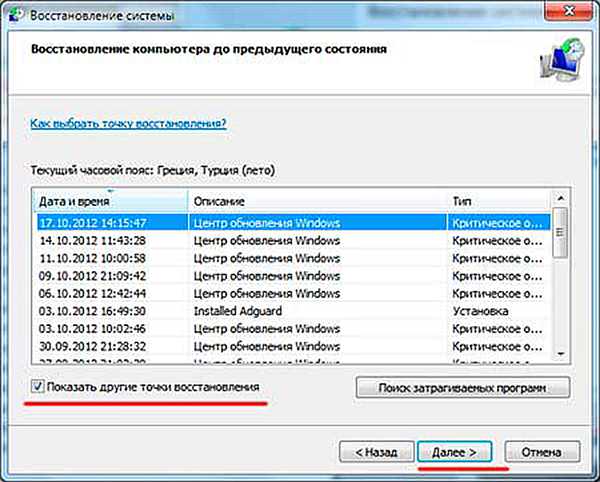
У меню потрібно вибрати останню вдалу конфігурацію
Операційна система виконає команду і комп’ютер відновиться без перешкод.
Ще один спосіб відновлення вручну також під силу кожному юзеру, навіть без досвіду.
- Спершу натискають пусковий меню, в ньому рядок — «Панель управління». Натиснути на неї.

Вибираємо «Панель управління»
- Розділ «Відновлення».

Натискаємо розділ «Відновлення»
- Підпункт — «Параметри відновлення системи».

Натискаємо підпункт «Параметри відновлення системи»
- З’явиться вікно властивостей системи, вкладка — «Захист системи». Перш ніж запустити процес, слід подивитися, чи варто у віконці навпроти диска-носія операційки статус «Включено». Тільки в цьому випадку відновлення буде можливо.

Натискаємо на пункт «Відновити»
Якщо система «Відновити» не активна
Зазвичай ця можливість передбачена. Але іноді все ж комп’ютер говорить про те, що вона не активна.
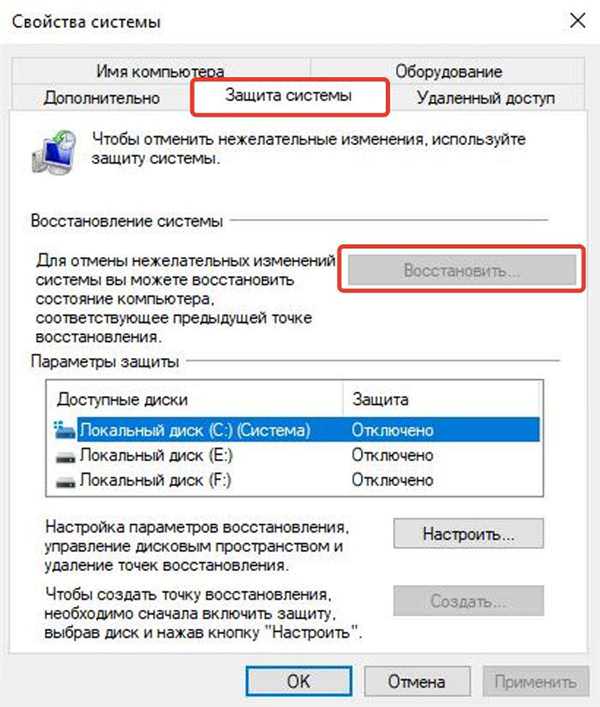
«Відновлення системи» не активно
Активація це просто:
- Трохи нижче вікна є кнопка «Налаштувати», треба натиснути її і позначити прапорцем «Увімкнути захист». Підтвердити дію натисканням кнопок «Застосувати» і «ОК».
- Можна створити пункт, на який буде проведений «відкат», самостійно. Для цього у вікні властивостей знаходиться вкладка «Створити». Запуститься вікно захисту системи. У нього потрібно ввести будь-яку назву для пункту відкату. Про час і дату турбуватися не треба, система визначить їх сама. Після цього натиснути кнопку внизу вікна створення.

Створення точки відновлення
- Залишилося дочекатися завершення процесу. Після того, як комп’ютер повідомить, що пункт відновлення успішно створено, можна закрити вікно.

Точка відновлення створена
Тепер налаштування можна «відкотити» до обраної точки.
Вибрати потрібну функцію, система сприйме команду і почне відновлення. Це може зайняти до декількох хвилин. Після того, як процес успішно завершиться, з’явиться вікно з повідомленням, що відновлення вдалося і можна натиснути кнопку нижче для негайного перезавантаження.

Відновлення комп’ютера